上课WINDOWS_XP标准教程
WindowsXP入门教案(教室)
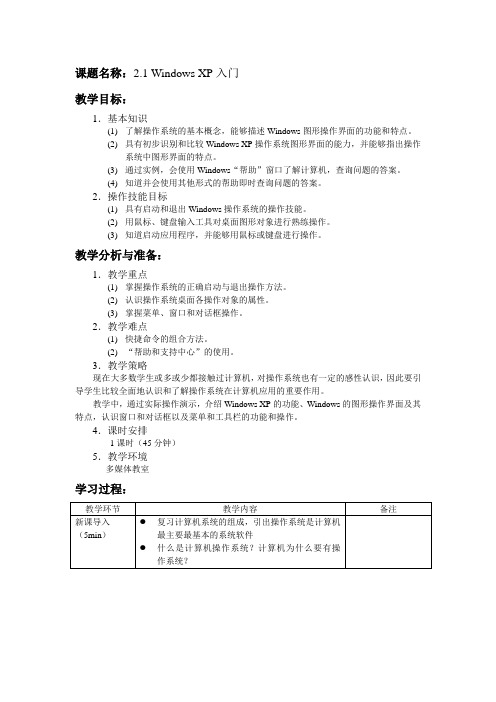
课题名称:2.1 Windows XP入门教学目标:1.基本知识(1)了解操作系统的基本概念,能够描述Windows图形操作界面的功能和特点。
(2)具有初步识别和比较Windows XP操作系统图形界面的能力,并能够指出操作系统中图形界面的特点。
(3)通过实例,会使用Windows“帮助”窗口了解计算机,查询问题的答案。
(4)知道并会使用其他形式的帮助即时查询问题的答案。
2.操作技能目标(1)具有启动和退出Windows操作系统的操作技能。
(2)用鼠标、键盘输入工具对桌面图形对象进行熟练操作。
(3)知道启动应用程序,并能够用鼠标或键盘进行操作。
教学分析与准备:1.教学重点(1)掌握操作系统的正确启动与退出操作方法。
(2)认识操作系统桌面各操作对象的属性。
(3)掌握菜单、窗口和对话框操作。
2.教学难点(1)快捷命令的组合方法。
(2)“帮助和支持中心”的使用。
3.教学策略现在大多数学生或多或少都接触过计算机,对操作系统也有一定的感性认识,因此要引导学生比较全面地认识和了解操作系统在计算机应用的重要作用。
教学中,通过实际操作演示,介绍Windows XP的功能、Windows的图形操作界面及其特点,认识窗口和对话框以及菜单和工具栏的功能和操作。
4.课时安排1课时(45分钟)5.教学环境多媒体教室学习过程:课堂小节:本课学习了如何正确的启动和关闭计算机系统;桌面包含的各种图标和任务栏,认识其的功能与作用,对操作系统认识和使用有很大的帮助。
熟悉和掌握窗口和对话框的基本操作方法是本次课重要内容。
在计算机使用过程中遇到问题还可通过“帮助和支持中心”来得到解答。
模块三 第一节 Windows_XP基本操作
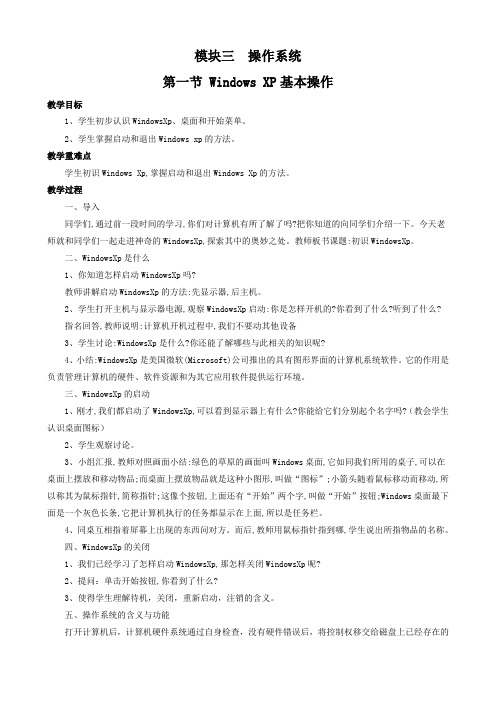
模块三操作系统第一节 Windows XP基本操作教学目标1、学生初步认识WindowsXp、桌面和开始菜单。
2、学生掌握启动和退出Windows xp的方法。
教学重难点学生初识Windows Xp,掌握启动和退出Windows Xp的方法。
教学过程一、导入同学们,通过前一段时间的学习,你们对计算机有所了解了吗?把你知道的向同学们介绍一下。
今天老师就和同学们一起走进神奇的WindowsXp,探索其中的奥妙之处。
教师板书课题:初识WindowsXp。
二、WindowsXp是什么1、你知道怎样启动WindowsXp吗?教师讲解启动WindowsXp的方法:先显示器,后主机。
2、学生打开主机与显示器电源,观察WindowsXp启动:你是怎样开机的?你看到了什么?听到了什么?指名回答,教师说明:计算机开机过程中,我们不要动其他设备3、学生讨论:WindowsXp是什么?你还能了解哪些与此相关的知识呢?4、小结:WindowsXp是美国微软(Microsoft)公司推出的具有图形界面的计算机系统软件。
它的作用是负责管理计算机的硬件、软件资源和为其它应用软件提供运行环境。
三、WindowsXp的启动1、刚才,我们都启动了WindowsXp,可以看到显示器上有什么?你能给它们分别起个名字吗?(教会学生认识桌面图标)2、学生观察讨论。
3、小组汇报,教师对照画面小结:绿色的草原的画面叫Windows桌面,它如同我们所用的桌子,可以在桌面上摆放和移动物品;而桌面上摆放物品就是这种小图形,叫做“图标”;小箭头随着鼠标移动而移动,所以称其为鼠标指针,简称指针;这像个按钮,上面还有“开始”两个字,叫做“开始”按钮;Windows桌面最下面是一个灰色长条,它把计算机执行的任务都显示在上面,所以是任务栏。
4、同桌互相指着屏幕上出现的东西问对方。
而后,教师用鼠标指针指到哪,学生说出所指物品的名称。
四、WindowsXp的关闭1、我们已经学习了怎样启动WindowsXp,那怎样关闭WindowsXp呢?2、提问:单击开始按钮,你看到了什么?3、使得学生理解待机,关闭,重新启动,注销的含义。
第2章WindowsXP基本操作精品PPT课件

移动窗口:将鼠标指针移到窗口的 标题栏上,按住鼠标左键并拖动
拖动滚动条 显示窗口中 隐藏的内容
在任务窗格中 执行某项任务
单击该按钮可隐藏任务窗 格,而显示文件夹列表
在菜单栏中 执行任务
在文件夹列表区双击文 件夹名可展开其内容
2.3.2 认识对话框
对话框组 成元素
2.4 键盘的使用
2.4.1 熟悉键盘
1.输入键区
主要用于输入数 字和英文字符
2.功能键区
功能键位于键盘的最上方,主要用于完成一 些特殊的任务和工作。
3.特定功能键区
【Print Screen】键:屏幕打印键,将屏幕的内容输 出到剪贴板或打印机。 【Pause Break 】键:使正在滚动的屏幕显示停下来, 或中止某一程序的运行。 【Insert 】键:插入键,按一下该键进入“插入”状 态,再按一下进入“改写”状态,多用于文本编辑操作。 【Home 】键:首键,编辑文档时使光标移动到当前 行的行首。 【End】键:尾键,编辑文档时使光标移动到当前行 的行尾。 【Page up】键:上翻页键,显示前一页的信息。 【Page Down】键:下翻页键,显示后一页的信息。 【Delete】键:删除键,删除光标右侧的字符。
调整任务 栏的高度
调整任务 栏的位置
2.3 熟悉窗口与对话框
2.3.1 窗口的组成
实训4 窗口的通用操作
【实训目的】 了解窗口各控制按钮的作用。 掌握调整窗口大小和移动窗口的方法。 掌握使用窗口菜单、按钮和任务窗格的用法。 【操作步骤】
最大化按钮
最小化按钮
关闭按钮
改变窗口大小:将鼠标指针移到窗口的边界上 (窗口的4条边框和4个角都可以),当鼠标 指针变成双向箭头时,按住鼠标左键并拖动
WINDOWS XP标准教程

教学难点:
任务栏及开始菜单设置
教学重点:
添加/删除输入法
教学方法:
讲解、演示
一、任务栏及开始菜单的设置
• A、右击任务栏—属性—
• B、开始—设置—任务栏和开始菜单
二、控制面板
• 1、控制面板作用:使用户方便的设置计算机硬件 • 2、启动控制面板:
• A、我的电脑—控制面板
• B、开始—设置—控制面板 • C、资源管理器—控制面板
一、资源管理器
• 1、我的电脑:
• 作用:用于管理电脑上的文件、文件夹和磁盘等资源,相当于 一个文件柜。如图:
2、资源管理器:
作用:同我的电脑一样
• • • • • (1)启动资源管理器 A、开始—程序—附件——windows资源管理器 B、右击系统图标/文件夹—资源管理器 C、右击开始按钮—资源管理器 +:表示展开 -:表示折叠
七、文件或文件夹的删除
• 1、可恢复性删除
• • • • A、选择文件/文件夹—按Del. B、选择文件/文件夹—文件—删除 C、选择文件/文件夹—直接拖入回收站 D、选择文件/文件夹—右击—删除
• 2、不可恢复性删除
• A、选择文件/文件夹—Shift+Del. • B、在回收站里执行删除操作
• 3、文件/文件夹还原
• 7、添加/删除程序
第四章 磁盘操作和系统维护
常用应用程序
教学目的:
要求学生熟练操作磁盘及正确使用系统维护
教学内容:
磁盘操作/系统维护/常用应用程序的使用
教学难点:
磁盘操作
教学重点:
磁盘操作
教学方法:
讲解、演示
一、磁盘操作
• 1、格式化磁盘:删除磁盘上所有的内容
第2章操作系统WindowsXP课件

2.1 Windows XP 入门—基本操作
(2)菜单命令的约定
➢ 暗淡的命令: 该命令当前不能使用。
➢ 菜单命令前选择标记 “√” :命令起作用 ,再次执行则删除选择标记 “√”。
➢ 菜单命令前有“” : 该命令是当前一组单选项中的被选中项。所谓单选 项,是指仅有一项能被选中。
➢ 菜单命令后有“…” :选择该命令,将打开一个对话框或窗口。
14
2.1 Windows XP 入门—桌面日常管理
(2) 排列桌面图标
只能选中 一个作为 排列图标 的依据。
桌面图标都与不可见的 网格对齐,即使随意拖 放图标,也与最近的网 格对齐
从桌面左 边开始按 列排列
15
2.1 Windows XP 入门—桌面日常管理
(3) 清理桌面图标
清理后出 现该图标
无需打开菜 单,直接按 组合键即可
(5) 关闭菜单 一旦执行了菜单命令,打开的菜单可自动关闭。如果无意中打开了菜 单,则单击该菜单外的任意处,或按Esc键,即可关闭该菜单。
12
2.1 Windows XP 入门—基本操作
5. 关闭计算机
“开始关闭计算机”
按住Shift键 单击该按钮
说明:待机时,计算机只使用极少量的电能来维持系统内存 的状态;而休眠是先将计算机内存的当前内容保存到磁盘上, 然后关闭计算机。322.1 Wi来自dows XP 入门—启动应用程序
2. 通过桌面上的快捷方式启动
可在桌面上创建应用程序的快捷方式,双击 快捷方式图标即可启动相应的程序。
3. 通过资源管理窗口启动
在“我的电脑”、“资 源管理器”、“我的文档”、 “共享文档”等都能进行资 源管理。在这些窗口中,双 击应用程序文件图标,即可 启动该应用程序。
Windows XP 操作系统标准教程第四章.ppt
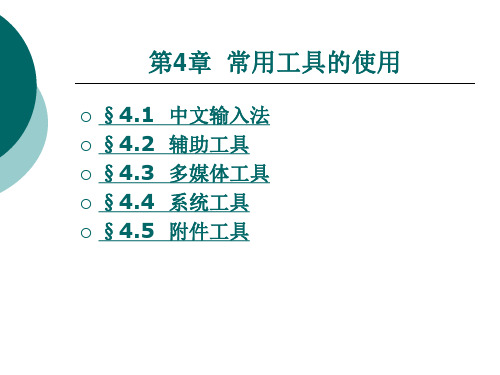
(7)在该对话框中可选择适合用户的选项,如选择“我想 设置管理选项”复选框。
上一页 下一页
§4.2 辅助工具
(8)单击“下一步”按钮,打开“辅助功能向导”对话框 (五),如图4-25所示。 (9)在该对话框中可以设置计算机闲置一定时间后,关闭 某些功能。 (10)单击“下一步”按钮,打开“辅助功能向导”对话框 (六),如图4-26所示。 (11)在该对话框中,可以设置“辅助功能”是对当前用户 有效,还是对所有用户都有效。
Windows XP系统中的“记事本”又新增了一些功能,比 如可以改变文档的阅读顺序,可以使用不同的语言格式来创 建文档,还可用若干不同的格式打开文件。
上一页 下一页
§4.5 附件工具
4.5.4 命令提示符
“命令提示符”也就是Windows 95/98下的“MS-DOS 方式”,虽然随着计算机产业的发展,Windows操作系统 的应用越来越广泛,DOS面临着被淘汰的命运,但是因为它 运行安全、稳定,有的用户还在使用,所以一般Windows 的各种版本都与其兼容,用户可以在Windows系统下运行 DOS, Windows XP中文版中的命令提示符进一步提高 了与DOS下操作命令的兼容性,用户可以在命令提示符下直 接输入中文调用文件。
上一页 下一页
§4.2 辅助工具
4.2.3 辅助功能向导
(1)单击“开始”按钮,选择“所有程序”∣“附件”∣“辅助 工具”∣“辅助功能向导”命令,打开“辅助功能向导”对话 框(一),如图4-21所示。
(2)单击“下一步”按钮,打开“辅助功能向导”对话框 (二),如图4-22所示。
(3)在该对话框中可调整显示文字的大小。 (4)单击“下一步”按钮,可打开“辅助功能向导”对话框
《Windows_xp操作系统》课程标准

《Windows xp操作系统》课程标准一、概述(一)课程性质1、授课对象《Windows xp操作系统》课程是根据社会经济、科学技术以及中等职业技术教育发展的需求所开设的,要体现以就业为导向,以学生职业能力发展为本的思想。
它的主要授课对象计算机应用专业一年级的学生,是为学生在后续课程的学习打基础。
2. 参考课时总课时为34课时,理论教学课11时,实践教学23课时。
3、课程性质《Windows xp操作系统》课程是中等职业学校计算机专业学生必修的公共基础课程,也是一门重要的专业基础课程。
因为《Windows xp操作系统》是计算机专业的学生入学时就开设专业基础课程,所以没有选修课程。
同步课程:《office》(二)课程设计思路1.知识与技能并重,通过实践巩固知识,通过知识的掌握扩展实践方法和技巧。
2.任务驱动,促进以学生为中心的课程教学改革。
3.设置学生思考和实践环节。
二、课程目标(一)总目标使学生了解、掌握计算机应用基础知识,提高学生计算机基本操作能力、管理和维护计算机的能力、应用网络的能力,使学生具有利用计算机解决学习、工作、生活中常见问题的能力,初步具有应用计算机学习的能力,为其职业生涯的发展和终身学习奠定基础。
(二)具体目标1、知识教学目标使学生掌握必备的计算机应用基础知识,熟练掌握Windows xp的基本操作,运用Windows xp管理计算机系统,培养学生应用计算机解决工作与生活中实际问题的能力。
2、能力培养目标使学生深入掌握计算机有关知识和技能,养成用多种方法解决问题的习惯。
3.职业素养目标使学生树立知识产权意识,了解并能够遵守社会公共道德规范和相关法律法规,自觉抵制不良信息,依法进行信息技术活动。
培养学生成为信息社会的合格公民。
三、课程内容(一)课程内容及学时分配建议(二)内容标准1.第一单元3.第二单元4.第三单元5.第五单元6.第六单元7.第七单元8.第八单元四、实施建议(一)教学建议1.知识与技能并重,通过实践巩固知识,通过知识的掌握扩展实践方法和技巧。
WindowsXP操作系统标准教程第二章

§2.1 Windows XP基础
2. 对话框 对话框在Windows XP中文版中占有重要的地位,是用户
与计算机系统之间进行信息交流的窗口,在对话框中用户通 过对选项的选择,对系统进行对象属性的修改或者设置。 对话框的组成和窗口有相似之处,例如都有标题栏,但对话 框要比窗口更简洁、更直观、更侧重于与用户的交流,它一 般包含有标题栏、选项卡与标签、文本框、列表框、命令按 钮、单选按钮和复选框等几部分。
下一页
§2.4 程序管理
2.4.2 “开始”菜单
1. “开始”菜单的组成 在桌面上单击“开始”按钮,或者在键盘上按下
“Ctrl+Esc”键,就可以打开“开始”菜单,它大体上可分 为四部分,如图2-42所示 2. “开始”菜单的使用 当用户在使用计算机时,利用“开始”菜单可以完成启动应 用程序、打开文档以及寻求帮助等工作,一般的操作都可以 通过“开始”菜单来实现。
(4)在“外观”选项卡中,用户可以改变窗口和按钮的样式。 系统提供了三种色彩方案:橄榄绿、蓝色和银色,默认的是 蓝色,在“字体”下拉列表框中可以改变标题栏上字体显示 的大小,如图2-29所示。
上一页 下一页
§2.2 桌面管理
(5)显示器高显示清晰的画面,不仅有利于用户观察,而且会 很好地保护视力,特别是对于一些专业从事图形图像处理的 用户来说,对显示屏幕分辨率的要求是很高的,在“显示属 性”对话框中切换到“设置”选项卡,可以在其中对高级显 示属性进行设置,如图2-31所示。
当用户在桌面上创建了多个图标时,如果不进行排列,会显 得非常凌乱,这样不利于用户选择所需要的项目,而且影响 视觉效果。使用排列图标命令,可以使用户的桌面看上去整 洁有序。
用户需要对桌面上的图标进行位置调整时,可在桌面上的空 白处单击鼠标右键,在弹出的快捷菜单中选择“排列图标” 命令,在子菜单项中包含了多种排列方式,如图2-18所示。
中文WindowsXP电子教案
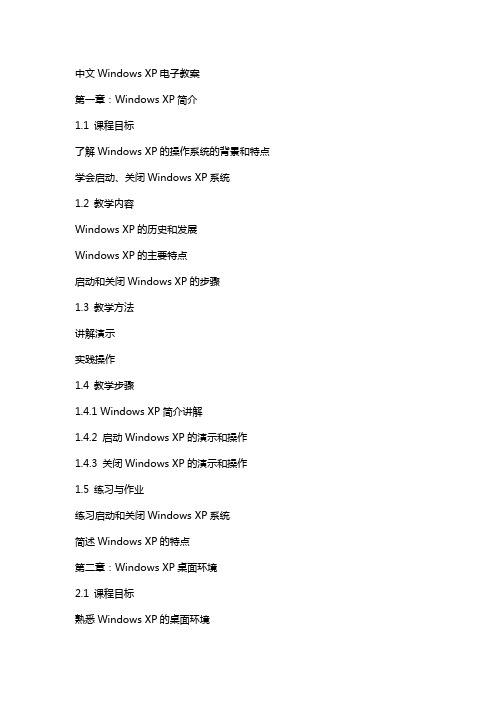
中文Windows XP电子教案第一章:Windows XP简介1.1 课程目标了解Windows XP的操作系统的背景和特点学会启动、关闭Windows XP系统1.2 教学内容Windows XP的历史和发展Windows XP的主要特点启动和关闭Windows XP的步骤1.3 教学方法讲解演示实践操作1.4 教学步骤1.4.1 Windows XP简介讲解1.4.2 启动Windows XP的演示和操作1.4.3 关闭Windows XP的演示和操作1.5 练习与作业练习启动和关闭Windows XP系统简述Windows XP的特点第二章:Windows XP桌面环境2.1 课程目标熟悉Windows XP的桌面环境学会使用桌面图标、任务栏和开始菜单2.2 教学内容Windows XP桌面环境的特点桌面图标的管理任务栏和开始菜单的使用2.3 教学方法讲解演示实践操作2.4 教学步骤2.4.1 桌面环境讲解2.4.2 桌面图标的操作演示和操作2.4.3 任务栏和开始菜单的使用演示和操作2.5 练习与作业练习桌面图标的操作练习使用任务栏和开始菜单第三章:Windows XP的基本操作3.1 课程目标学会Windows XP的基本操作熟悉文件和文件夹的管理3.2 教学内容Windows XP的基本操作文件和文件夹的管理3.3 教学方法讲解演示实践操作3.4 教学步骤3.4.1 Windows XP基本操作讲解3.4.2 文件和文件夹管理的演示和操作3.5 练习与作业练习Windows XP的基本操作练习文件和文件夹的管理第四章:Windows XP的系统设置4.1 课程目标学会Windows XP的系统设置调整系统外观和功能4.2 教学内容Windows XP的系统设置方法系统外观的设置系统功能的设置4.3 教学方法讲解演示实践操作4.4 教学步骤4.4.1 系统设置讲解4.4.2 系统外观设置的演示和操作4.4.3 系统功能设置的演示和操作4.5 练习与作业练习系统设置调整系统外观和功能第五章:Windows XP的常用应用程序5.1 课程目标熟悉Windows XP的常用应用程序学会使用常用应用程序5.2 教学内容Windows XP常用应用程序的介绍应用程序的使用方法5.3 教学方法讲解演示实践操作5.4 教学步骤5.4.1 常用应用程序讲解5.4.2 应用程序的使用演示和操作5.5 练习与作业练习使用常用应用程序简述应用程序的使用方法第六章:Windows XP的输入法管理6.1 课程目标学会在Windows XP中安装和使用输入法熟悉输入法的切换和设置6.2 教学内容输入法在Windows XP中的使用输入法的安装和管理输入法切换和设置的方法6.3 教学方法讲解演示实践操作6.4 教学步骤6.4.1 输入法概述6.4.2 安装输入法的演示和操作6.4.3 输入法管理和切换的演示和操作6.5 练习与作业练习安装和使用输入法练习输入法切换和设置第七章:Windows XP的网络连接7.1 课程目标学会在Windows XP中建立和连接网络熟悉网络设置和网络诊断7.2 教学内容网络连接的建立和设置网络诊断和故障排除7.3 教学方法讲解演示实践操作7.4 教学步骤7.4.1 网络连接的建立和设置讲解7.4.2 网络诊断和故障排除的演示和操作7.5 练习与作业练习建立和连接网络练习网络诊断和故障排除第八章:Windows XP的常用软件8.1 课程目标学会使用Windows XP的常用软件熟悉常用软件的功能和操作8.2 教学内容常用软件的介绍常用软件的功能和操作8.3 教学方法讲解演示实践操作8.4 教学步骤8.4.1 常用软件讲解8.4.2 常用软件的使用演示和操作8.5 练习与作业练习使用常用软件简述常用软件的功能和操作第九章:Windows XP的安全与维护9.1 课程目标学会Windows XP的安全与维护熟悉病毒防范和系统保护9.2 教学内容计算机病毒的概念和防范Windows XP系统的维护和优化系统备份和还原9.3 教学方法讲解演示实践操作9.4 教学步骤9.4.1 计算机病毒防范讲解9.4.2 Windows XP系统维护和优化的演示和操作9.4.3 系统备份和还原的演示和操作9.5 练习与作业练习计算机病毒防范练习Windows XP系统维护和优化第十章:Windows XP的故障排除与修复10.1 课程目标学会Windows XP的故障排除与修复熟悉系统故障的诊断和解决方法10.2 教学内容系统故障的诊断和排除系统修复和恢复10.3 教学方法讲解演示实践操作10.4 教学步骤10.4.1 系统故障诊断和排除讲解10.4.2 系统修复和恢复的演示和操作10.5 练习与作业练习系统故障诊断和排除练习系统修复和恢复第十一章:Windows XP中的文字处理11.1 课程目标学会使用Windows XP中的文字处理软件,如Microsoft Word 熟悉文字处理的基本操作,如创建、编辑和格式化文档11.2 教学内容文字处理软件的介绍文档的基本操作文字和段落的格式化11.3 教学方法讲解演示实践操作11.4 教学步骤11.4.1 文字处理软件讲解11.4.2 文档创建和编辑的演示和操作11.4.3 文字和段落格式化的演示和操作11.5 练习与作业练习创建和编辑文档练习文字和段落的格式化第十二章:Windows XP中的表格制作12.1 课程目标学会使用Windows XP中的表格制作软件,如Microsoft Excel 熟悉表格制作的基本操作,如创建、编辑和格式化表格12.2 教学内容表格制作软件的介绍表格的基本操作表格的格式化12.3 教学方法讲解演示实践操作12.4 教学步骤12.4.1 表格制作软件讲解12.4.2 表格创建和编辑的演示和操作12.4.3 表格格式化的演示和操作12.5 练习与作业练习创建和编辑表格练习表格的格式化第十三章:Windows XP中的演示制作13.1 课程目标学会使用Windows XP中的演示制作软件,如Microsoft PowerPoint 熟悉演示制作的基本操作,如创建、编辑和播放演示文稿13.2 教学内容演示制作软件的介绍演示文稿的基本操作演示文稿的播放和展示13.3 教学方法讲解演示实践操作13.4 教学步骤13.4.1 演示制作软件讲解13.4.2 演示文稿创建和编辑的演示和操作13.4.3 演示文稿播放和展示的演示和操作13.5 练习与作业练习创建和编辑演示文稿练习演示文稿的播放和展示第十四章:Windows XP中的娱乐与休闲14.1 课程目标学会在Windows XP中使用娱乐软件,如音乐播放器和视频播放器熟悉娱乐软件的基本操作,如播放音乐、观看视频14.2 教学内容娱乐软件的介绍音乐和视频播放的基本操作14.3 教学方法讲解演示实践操作14.4 教学步骤14.4.1 娱乐软件讲解14.4.2 音乐和视频播放的演示和操作14.5 练习与作业练习使用音乐和视频播放器简述娱乐软件的基本操作第十五章:Windows XP的升级与更新15.1 课程目标学会Windows XP的升级与更新熟悉升级和更新的方法和安全注意事项15.2 教学内容Windows XP的升级和更新升级和更新的方法安全注意事项15.3 教学方法讲解演示实践操作15.4 教学步骤15.4.1 升级和更新讲解15.4.2 升级和更新的演示和操作15.4.3 安全注意事项的讲解15.5 练习与作业练习升级和更新列出升级和更新的安全注意事项重点和难点解析重点:每个章节的基本操作和功能,如Windows XP的启动、关闭、桌面环境、文件管理、系统设置、应用程序使用、输入法管理、网络连接、常用软件使用、安全与维护、故障排除与修复、文字处理、表格制作、演示制作、娱乐与休闲、升级与更新等。
农村中小学远程教育校本培训教材WindowsXP操作基础教程
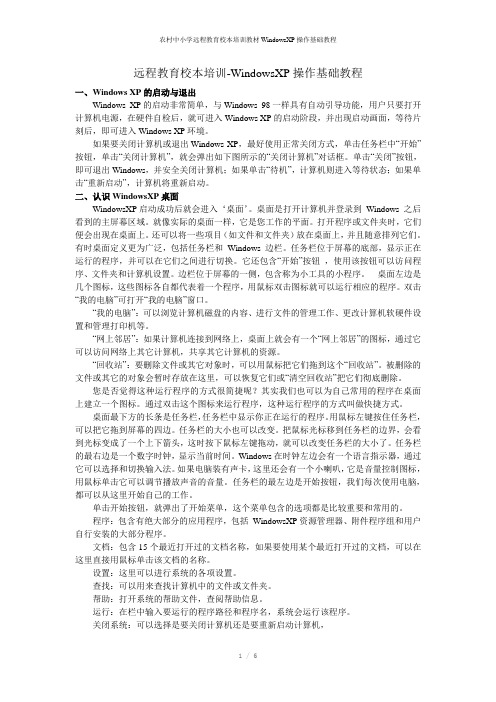
远程教育校本培训-WindowsXP操作基础教程一、Windows XP的启动与退出Windows XP的启动非常简单,与Windows 98一样具有自动引导功能,用户只要打开计算机电源,在硬件自检后,就可进入Windows XP的启动阶段,并出现启动画面,等待片刻后,即可进入Windows XP环境。
如果要关闭计算机或退出Windows XP,最好使用正常关闭方式,单击任务栏中“开始”按钮,单击“关闭计算机”,就会弹出如下图所示的“关闭计算机”对话框。
单击“关闭”按钮,即可退出Windows,并安全关闭计算机;如果单击“待机”,计算机则进入等待状态;如果单击“重新启动”,计算机将重新启动。
二、认识WindowsXP桌面WindowsXP启动成功后就会进入‘桌面’。
桌面是打开计算机并登录到Windows 之后看到的主屏幕区域。
就像实际的桌面一样,它是您工作的平面。
打开程序或文件夹时,它们便会出现在桌面上。
还可以将一些项目(如文件和文件夹)放在桌面上,并且随意排列它们。
有时桌面定义更为广泛,包括任务栏和Windows 边栏。
任务栏位于屏幕的底部,显示正在运行的程序,并可以在它们之间进行切换。
它还包含“开始”按钮,使用该按钮可以访问程序、文件夹和计算机设置。
边栏位于屏幕的一侧,包含称为小工具的小程序。
桌面左边是几个图标,这些图标各自都代表着一个程序,用鼠标双击图标就可以运行相应的程序。
双击“我的电脑”可打开“我的电脑”窗口。
“我的电脑”:可以浏览计算机磁盘的内容、进行文件的管理工作、更改计算机软硬件设置和管理打印机等。
“网上邻居”:如果计算机连接到网络上,桌面上就会有一个“网上邻居”的图标,通过它可以访问网络上其它计算机,共享其它计算机的资源。
“回收站”:要删除文件或其它对象时,可以用鼠标把它们拖到这个“回收站”。
被删除的文件或其它的对象会暂时存放在这里,可以恢复它们或“清空回收站”把它们彻底删除。
第01章WindowsXP基本操

1.2 Windows XP桌面
1、桌面风格:第一次启动Windows XP时可进入到如图 1-6所示的桌面,整个桌面只有“回收站”一个快捷方 式。“我的电脑”、
“我的文档”、 “网上邻居”、 “Internet Explorer”等常见 任务图标被合并到 “开始”菜单中。
图1-6 第一次启动的桌面
关闭
按钮。系统中可以打开多个窗口,但只存在唯一 的活
动窗口,该窗口的标题栏以蓝色表示,其余非活 动窗
口呈灰色标题栏。
(2)菜单栏 每个菜单项会打开一个下拉菜单,在其中可以选
若在菜单命令的前面有对号或小黑点,表明该菜单当 前有效。若在菜单命令后面有3个小圆点,表明单击
此 命令会打开对话框。 菜单命令的颜色若为浅灰色,表明该命令现在不能使
2、控制面板 采用分类视图的分类方式,以任务为中心,突出常
用 和故障排除任务,显示了9个类别供用户使用。 单击窗口左侧的“切换到经典视图”选项,可切换
到 经典视图。
“控制面板”窗口的分类视图
3、窗口状态
窗口最大化、最小化和关闭按钮可以改变窗口的状态
4、主要操作
窗口最大最小化的几种方法
(1)单击标题栏右侧的最大化 、最小化按钮
(2)在标题栏单击鼠标右键,在出现的快捷菜单中 选择相应命令。
(3)在任务栏相应窗口上单击鼠标右键,在出现的 快捷菜单中选择相应命令。
关闭窗口的几种方法 (1)单击标题栏右侧的关闭按钮 。 (2)在标题栏单击鼠标右键,在出现的快捷菜单中
选择相应命令。 (3)在任务栏相应窗口上单击鼠标右键,在出现的
2.鼠标的几种形状
指 针
特定含义
指 针
特定含义
指 针
特定含义
- 1、下载文档前请自行甄别文档内容的完整性,平台不提供额外的编辑、内容补充、找答案等附加服务。
- 2、"仅部分预览"的文档,不可在线预览部分如存在完整性等问题,可反馈申请退款(可完整预览的文档不适用该条件!)。
- 3、如文档侵犯您的权益,请联系客服反馈,我们会尽快为您处理(人工客服工作时间:9:00-18:30)。
四、计算器
• 1、启动计算器
• A、开始—程序—附件—计算器
五、多媒体应用
• A、开始—程序—附件—娱乐—Windows media Player
• 4、全选:
• A、Ctrl+A • B、编辑—全部选择
• 5、反选:选择不选择的对象—编辑—反向选择
• 九、文件或文件夹的属性
• A、选择文件/文件夹—文件—属性 • B、右击文件/文件夹—属性
第三章
教学目的:
系统设置
要求学生熟练操作控制面板中的系统设置
教学内容:
任务栏/鼠标/键盘/显示器等设置
2、资源管理器:
作用:同我的电脑一样
• • • • • (1)启动资源管理器 A、开始—程序—附件——windows资源管理器 B、右击系统图标/文件夹—资源管理器 C、右击开始按钮—资源管理器 +:表示展开 -:表示折叠
二、文件或文件夹的建立
A、文件—新建—文件夹/文件
B、在窗口内容框中右击—新建
教学难点:Байду номын сангаас
任务栏及开始菜单设置
教学重点:
添加/删除输入法
教学方法:
讲解、演示
一、任务栏及开始菜单的设置
• A、右击任务栏—属性—
• B、开始—设置—任务栏和开始菜单
二、控制面板
• 1、控制面板作用:使用户方便的设置计算机硬件 • 2、启动控制面板:
• A、我的电脑—控制面板
• B、开始—设置—控制面板 • C、资源管理器—控制面板
六、文件或文件夹的复制
A、选择文件/文件夹—编辑—复制—选择目标位置—编辑—粘贴
B、选择文件/文件夹—右击—复制/粘贴
C、选择文件/文件夹—Ctrl+C/Ctrl+V D、选择文件/文件夹—编辑—复制到文件夹— E、使用拖动法
七、文件或文件夹的删除
• 1、可恢复性删除
• • • • A、选择文件/文件夹—按Del. B、选择文件/文件夹—文件—删除 C、选择文件/文件夹—直接拖入回收站 D、选择文件/文件夹—右击—删除
• 2、磁盘属性查看
• A、选择磁盘—文件—属性
• B、右击磁盘—属性
二、系统维护
• 1、备份:对重要数据进行备份,防止错误操作导致数据丢失
• A、开始—程序—附件—系统工具—备份
• 2、还原
• A、开始—程序—附件—系统工具—备份—还原
• 3、磁盘碎片整理:
• A、开始—程序—附件—系统工具—磁盘碎片整理
第二章 文件与文件夹的管理与操作
教学目的:
要求学生掌握文件/文件夹的基本操作
教学内容:
资源管理器 文件/文件夹的基本操作
教学难点:
资源管理器
教学重点:
文件/文件夹的基本操作
教学方法:
讲解、演示
一、资源管理器
• 1、我的电脑:
• 作用:用于管理电脑上的文件、文件夹和磁盘等资源,相当于 一个文件柜。如图:
四、文件或文件夹的搜索
• A、右击开始按钮—搜索 • B、开始—搜索 • C、右击文件夹—搜索—按名称/日期/大小/类型
五、文件或文件夹的移动
A、选择文件/文件夹—编辑—剪切—选择目标位置—编辑—粘贴
B、选择文件/文件夹—右击—剪切/粘贴
C、选择文件/文件夹—Ctrl+X/Ctrl+V D、选择文件/文件夹—编辑—移动到文件夹— E、使用拖动法
• 4、任务计划:在特定的时间内完成特定的任务
• A、开始—程序—附件—系统工具—任务计划—双击任务计划
二、写字板
• 1、写字板作用:主要用于编写文档,以及对文档进行美化 • 2、启动写字板
• A、开始—程序—附件—写字板
• B、开始—运行—wordpad
三、画图 • 1、启动画图
• A、开始—程序—附件—画图
• 2、不可恢复性删除
• A、选择文件/文件夹—Shift+Del. • B、在回收站里执行删除操作
• 3、文件/文件夹还原
• A、打开回收站—将文件/文件夹拖出回收站 • B、打开回收站—选择文件/文件夹—还原
八、文件或文件夹的选择
• 1、选定一个文件/文件夹:单击文件/文件夹 • 2、选定连续的文件/文件夹: • A、用鼠标拖动出虚线框来框选选择 • B、选择第一个文件/文件夹—按住Shift—单击最后一个文件/文件夹 • 3、选择不连续的文件/文件夹: • A、按住Ctrl键依次单击文件/文件夹
• 1、打印机安装
• 2、显示器设置
• A、控制面板—显示
• B、右击桌面空白处—显示
• 3、鼠标的设置
• A、控制面板—鼠标
• 4、输入法的设置
• A、控制面板—区域和语言选项—语言—详细信息
• 5、键盘的设置
• A、控制面板—键盘
• 6、日期/时间设置
• A、控制面板—日期/时间
• 7、添加/删除程序
第四章 磁盘操作和系统维护
常用应用程序
教学目的:
要求学生熟练操作磁盘及正确使用系统维护
教学内容:
磁盘操作/系统维护/常用应用程序的使用
教学难点:
磁盘操作
教学重点:
磁盘操作
教学方法:
讲解、演示
一、磁盘操作
• 1、格式化磁盘:删除磁盘上所有的内容
• A、选择磁盘—文件—格式化 • B、右击磁盘—格式化
三、文件或文件夹的重命名
• 1、文件名:
• 主文件名.扩展名 • 主文件名:显示文件的名称 扩展名:显示文件的类型
• A、选择文件/文件夹—文件—重命名
• B、选择文件/文件夹—右击—重命名 • C、选择文件/文件夹—再次单击文件/文件夹
• D、选择文件/文件夹—按F2
• 注:文件/文件夹重命名不能出现/ \ * : “ < > | ?
